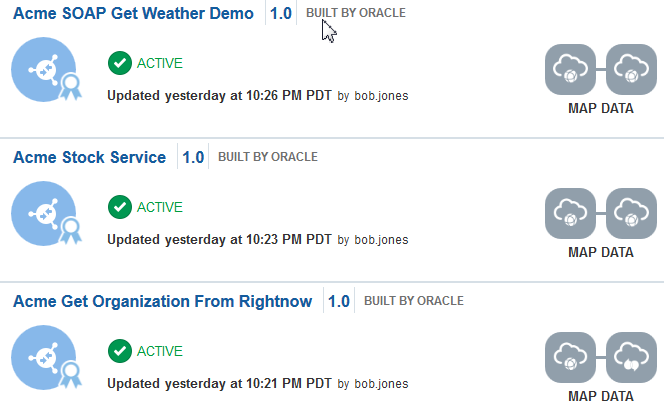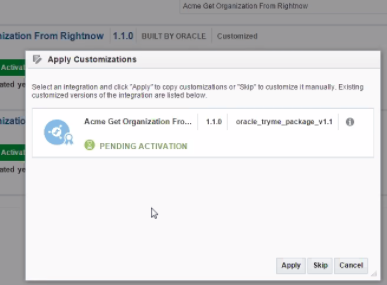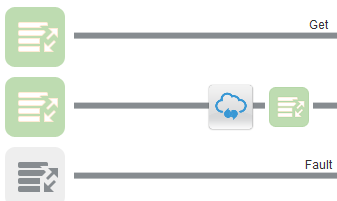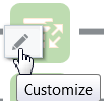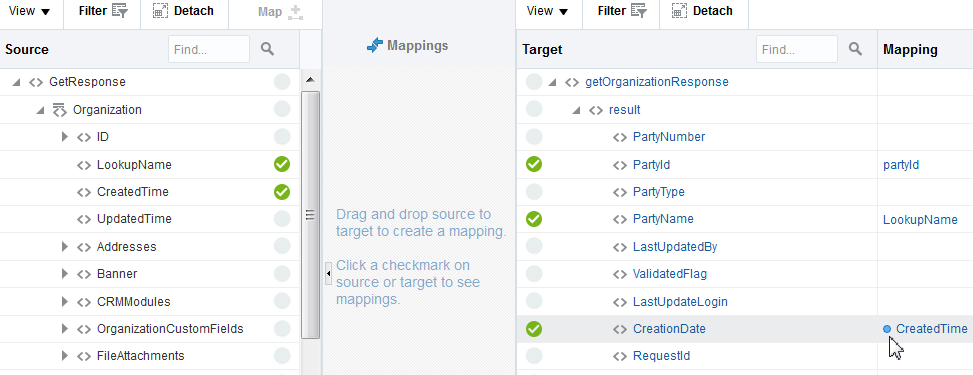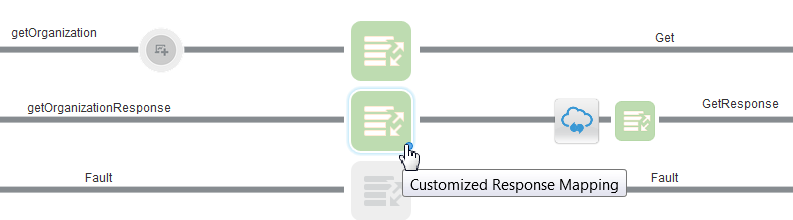Oracle MarketplaceからIntegration Cloud Serviceにインポートした事前作成済統合のアプリケーション・エンドポイントをカスタマイズする(カスタム・フィールドの追加など)のは一般的です。 この結果、これらのカスタム・フィールドを活用するために統合のマッピングをカスタマイズする必要が生じます。 Integration Cloud Serviceでは、Oracle Marketplaceからインポートした事前作成済統合でマッピングをカスタマイズできます。 この操作によって、変更できないベース・マッピング・ファイル上に、カスタマイズ・マッピング・レイヤーが作成されます。 カスタマイズ・マッピングを追加できるのは、Oracle Marketplaceからインポートした事前作成済統合のみです。自分や他のユーザーが作成した統合に追加することはできません。
事前作成済統合にカスタマイズ・マッピングを追加するには、次のようにします。
- Integration Cloud ServiceのツールバーでDesignerをクリックします。
- 「Integrations」をクリックします。
Integrationsページが表示されます。
- カスタマイズする事前作成済統合の名前を探します。 事前作成済統合は、統合名の右側のBUILT BY ORACLEという語によって示されます。
- 統合名の右端にあるメニューで、「Customize」を選択します。
- カスタマイズしたいマッピングのタイプに対応するアイコンをクリックします。 リクエスト、レスポンス、フォルト、エンリッチメント・ソースおよびエンリッチメント・レスポンスのマッピングをカスタマイズできます。
選択したマッパーをカスタマイズするためのアイコンが表示されます。
- Customizeをクリックします。
マッパーはカスタマイズ・モードで表示されます。
- ソース・フィールドをターゲット要素にドラッグ・アンド・ドロップします。
「Mapping」列のマッピングされたターゲット要素の左側に青い点が表示され、カスタマイズ・マッピングであることを示します。 これらのマッピングは、変更できないベース・マッピング・ファイル上にある、カスタマイズ・レイヤーに追加されます。 この点によって、カスタマイズされたマッピングと、事前作成済統合の一部として作成された通常のマッピング(青い点が表示されない)が区別されます。
- 「Save」をクリックし、「Exit Mapper」をクリックします。
青い点と「Customized Response Mapping」という語が、カスタマイズ・マッパーのアイコンの右下に表示されます(この例では、レスポンス・マッパーがカスタマイズされました)。 これ以外のマッパーはカスタマイズされなかったため青い点は表示されません(この例では、リクエスト、フォルトおよびリクエスト・エンリッチメントのマッパー)。